PS做怎么制作一个深色的时钟按钮?
ps中想要制作一个圆形的类似时钟的按钮,该怎么制作呢?下面我们就来看看详细的教程。

1、打开ps,Ctrl+n新建空白文档,使用工作模式为“形状”的椭圆工具,拖拽创建任意颜色的正圆
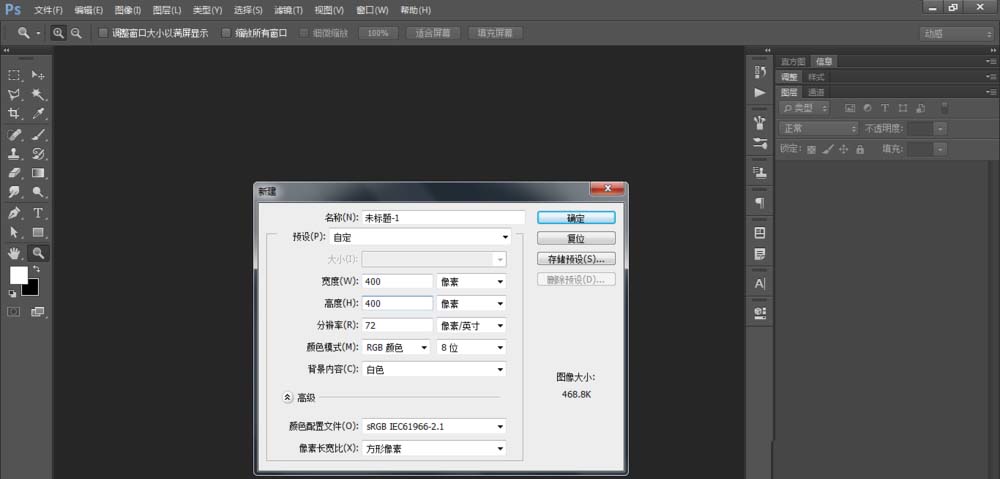
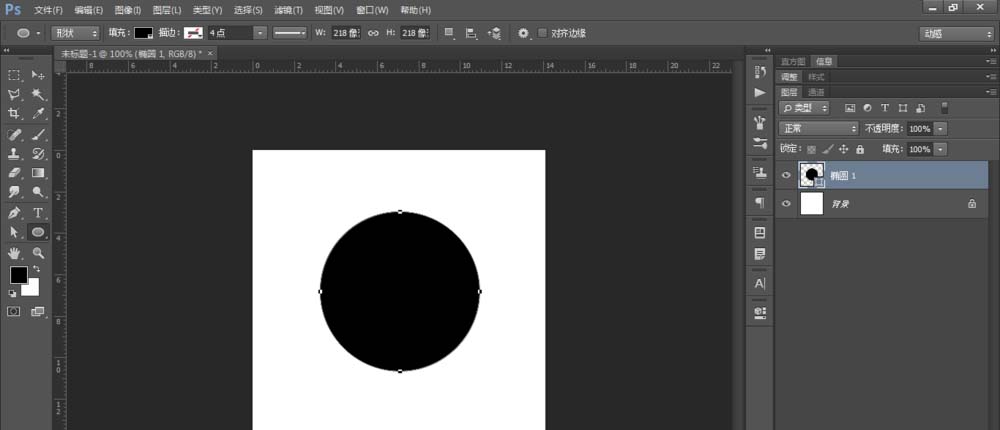
2、打开椭圆1的图层样式,选择“斜面与浮雕”、“描边”进行相应的设置
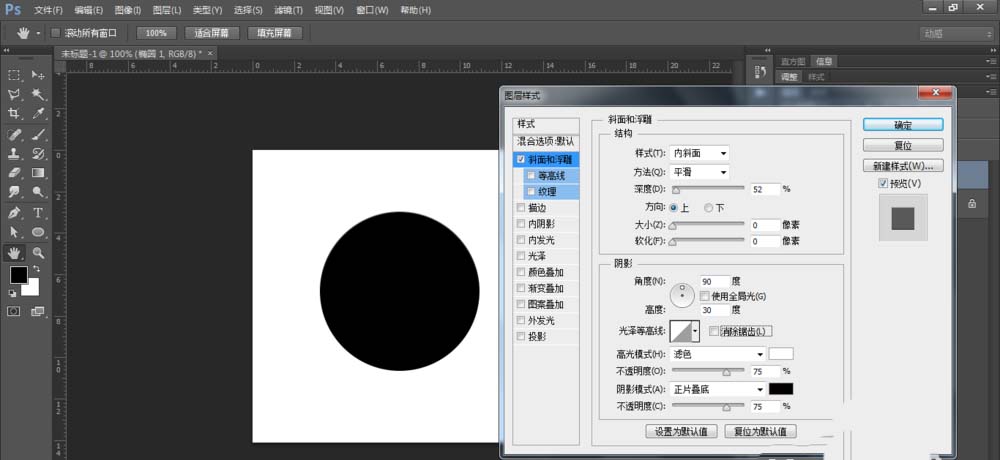
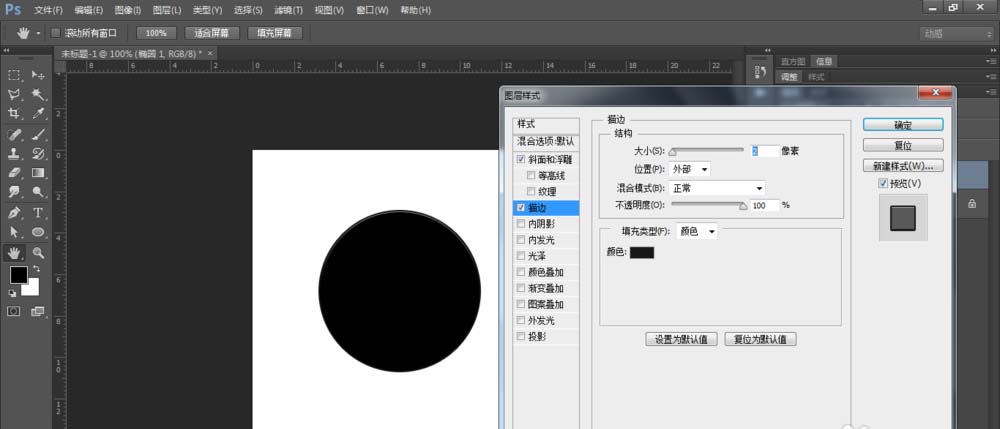
3、选择“渐变叠加”进行设置,完成后点击“确定”
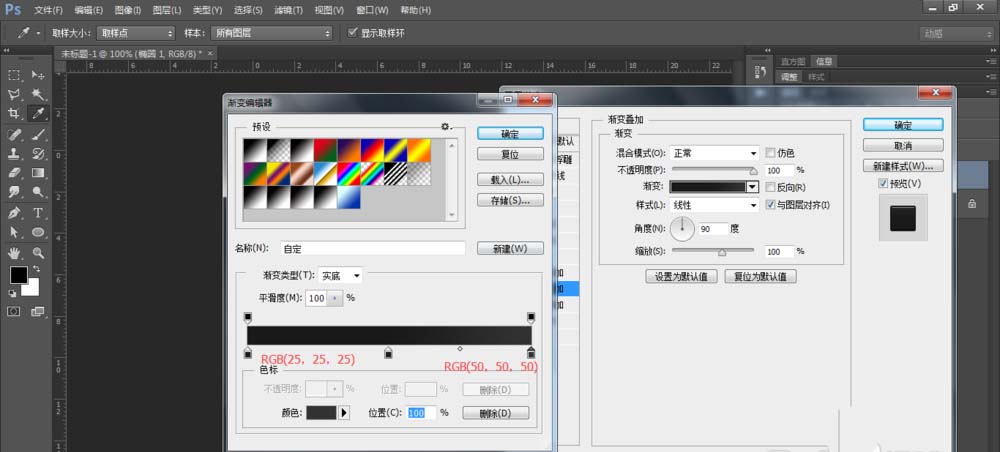
4、按Ctrl+J复制“椭圆1 ”,并且按“Ctrl+T”将其适当缩小,双击打开“图层样式”,选择“斜面与浮雕”,修改参数
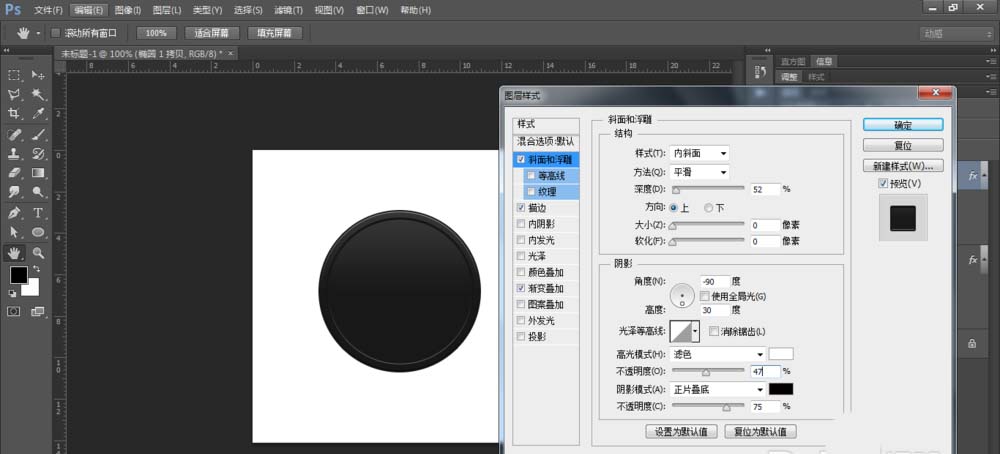
5、选择“内阴影”,“外发光”,进行设置
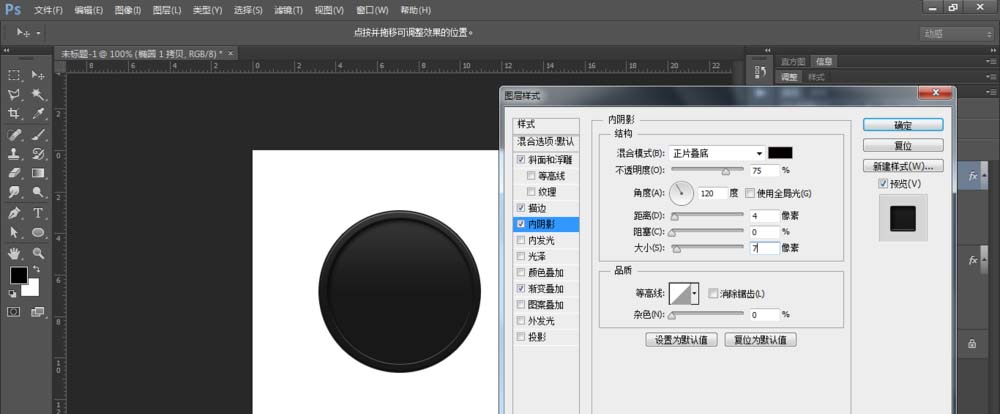

6、完成后点击“确定”,再次复制该图层,打开图层样式,选择“渐变叠加”,修改参数,设置完成后点“确定”
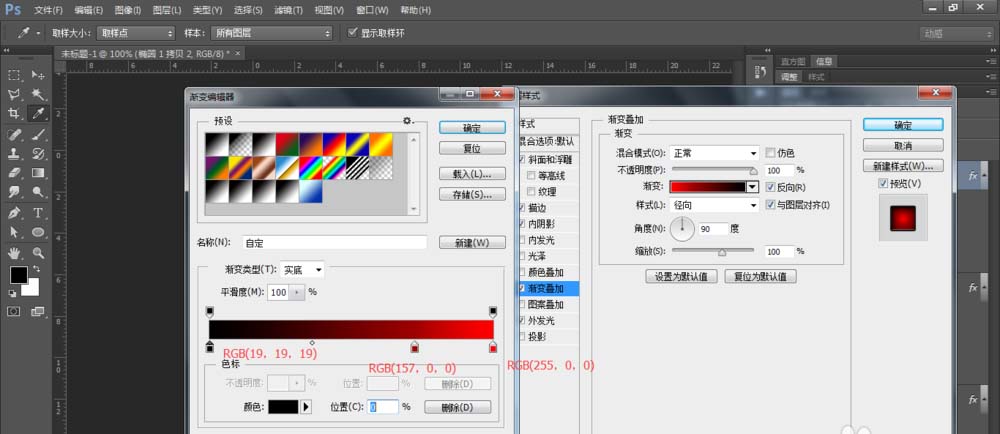
7、打开“字符面板”,进行设置,颜色任意,使用“横排文字工具”在按钮中央输入相应的文字
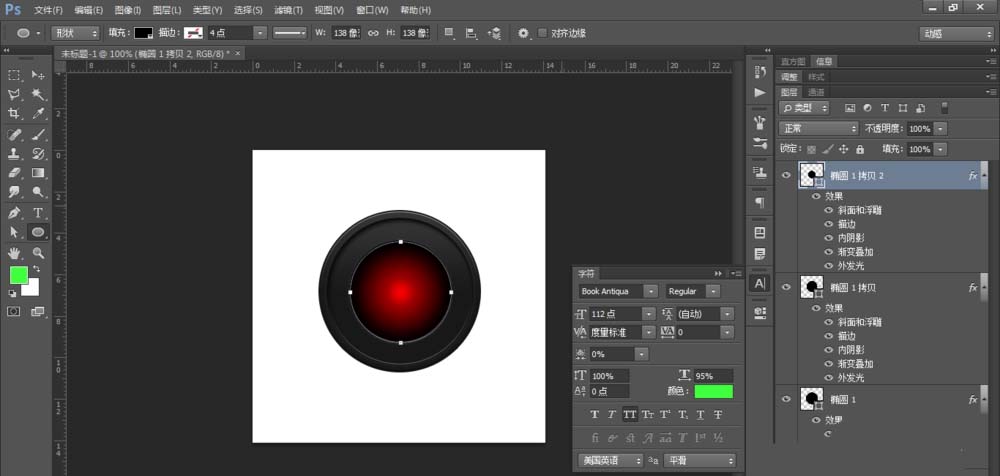
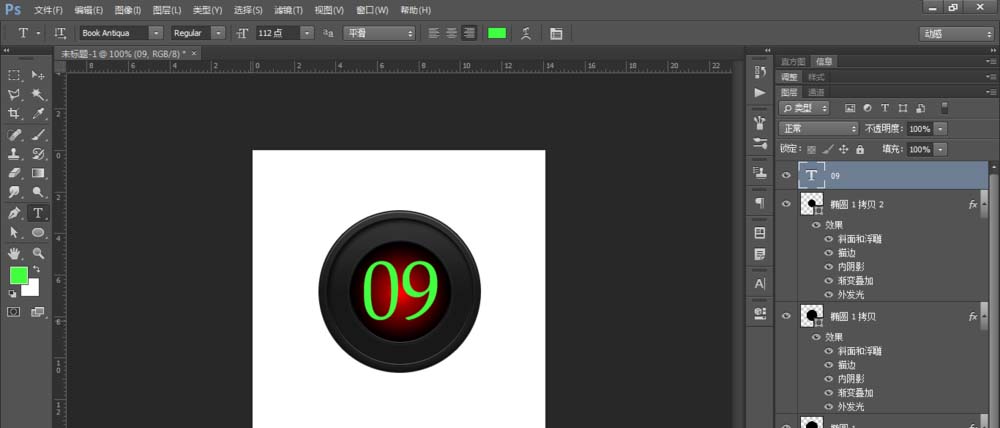
8、双击打开“图层样式”,选择“斜面与浮雕”,渐变叠加,进行设置


9、选择“投影”进行设置,完成后点“确定”

10、新建图层,使用“矩形选框工具”在按钮中央创建选区,并填充颜色RGB(19,19,19),双击打开“图层样式”,选择“投影”进行设置

11、点击“确定”,使用“椭圆工具”创建一个填充为“白色”的椭圆,设置“不透明度”为“10%”,并添加蒙版隐藏以外的部分

12、使用“圆角矩形工具”创建一个填充为RGB(19,19,19),打开图层样式,选择“投影”进行设置,点击“确定”

13、使用“圆角矩形”创建另一个白色圆角矩形,打开图层样式,选择斜面与浮雕、渐变叠加、投影进行设置



14、点击“确定”,用相同的方法制作另外一个

15、在“背景”图层上新建图层,用椭圆选框工具创建选区,填充RGB(113,113,113),执行“滤镜>模糊>高斯模糊”,图形模糊4像素,点击“确定”,完成制作


以上就是ps设计一款圆形按钮的教程,设计的方法很简单,我们脚本之家还有更多的教程,喜欢的朋友可以收藏一下。
相关推荐:
ps怎么做一个朦胧的按钮? ps制作弥漫阴影效果的按钮的教程
相关文章
- PS怎么制作多层圆形金属感超强的按钮?想设计一个金属感很强但又很细腻的按钮,该怎么设置呢?下面我们就来看看详细的教程,需要的朋友可以参考下2016-08-03
- 这篇教程是向脚本之家的朋友分享PS鼠绘唯美清爽简约的渐变按钮图标方法,教程鼠绘出来的图标非常漂亮,难度不是很大,但值得大家学习,推荐过来,一起来学习吧2016-07-20
- 今天小编为大家分享PS简单制作一个网页按钮方法介绍,教程制作出来的按钮非常漂亮,难度不是很大,值得大家学习,推荐过来,希望大家喜欢2016-07-19
- 这篇教程是向脚本之家的朋友分享PS绘制漂亮的蓝色圆形水晶按钮方法,教程绘制出来的按钮非常漂亮,难度不是很大,值得大家学习,推荐到脚本之家,一起来学习吧2016-07-13
- 这篇教程是向脚本之家介绍ps简单绘制一个绿色水晶按钮方法介绍,操作很简单的,制作出来的效果非常漂亮,推荐过来,一起来学习吧2016-07-02
- 这篇教程是向脚本之家的朋友分享PS利用图层样式制作播放器按钮方法,教程真的很不错,值得大家学习,推荐到脚本之家,来看看吧2016-06-21
- ps怎么使用图层面板中的搜索按钮快速找到所需图层?ps文件中有很多图层,想要找某个图层很麻烦,我们可以使用图层面板中的搜索按钮快速找到所需图层,详细的教程请看下文介2016-06-17
- 这篇教程是向脚本之家的朋友分享Photoshop设计超质感的橙色立体风格网页按钮方法,教程设计出来的按钮非常漂亮,教程很实用,值得大家学习,一起来看看吧2016-06-12
- 这篇教程是向脚本之家的朋友分享用Photoshop制作一个圆形的音乐图标按钮方法,教程制作出来的按钮非常漂亮,推荐到脚本之家,来看看吧2016-06-05
- 这篇教程是向脚本之家的朋友分享PS鼠绘漂亮质感的游戏按钮方法,教程制作出来的按钮非常漂亮,难度不是很大,值得大家学习,推荐过来,一起来看看吧2016-05-04



最新评论